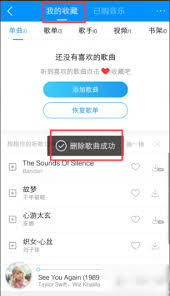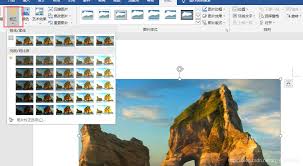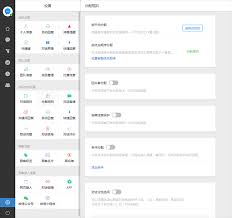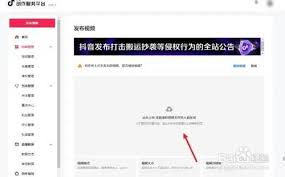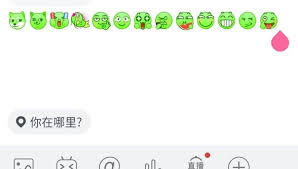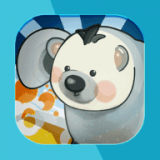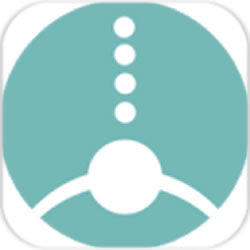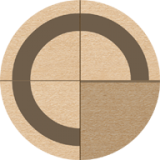ios设备名称如何修改
2025-06-10 06:27:03 作者:kaer
在ios设备上更改设备名称是一个相对简单的过程,用户可以直接在iphone上进行操作。以下是详细的步骤:
1. 打开“设置”应用:首先,从iphone的主屏幕找到并点击灰色的齿轮图标——“设置”应用。
2. 进入“通用”设置:在“设置”界面中,向下滚动并找到“通用”选项。点击它以进入通用设置菜单,这里包含了iphone的多种基础设置。
3. 选择“关于本机”:在通用设置菜单中,继续向下滚动直至找到“关于本机”选项。点击它,将进入一个显示iphone详细信息的页面,如设备名称、型号、序列号等。
4. 编辑设备名称:在“关于本机”页面中,找到并点击“名称”一栏。此时将进入编辑模式,允许您删除当前名称并输入新的设备名称。新名称应简洁且易于识别,避免使用特殊字符或表情符号,以确保与其他设备或服务的顺畅通信。
5. 保存更改:输入您心仪的新名称后,点击屏幕上的“完成”按钮以确认保存。此时,您的iphone设备名已成功更新,并将在所有与之相关的设备和服务上显示新的名称。
通过itunes/finder更改设备名称(备选方法)
如果您更喜欢使用电脑进行操作,或者您的iphone版本较旧且无法通过上述方法进行更改,那么您可以选择使用itunes(windows用户)或finder(mac用户)来更改设备名称。以下是详细的步骤:
1. 连接设备到电脑:使用数据线将您的iphone连接到电脑。
2. 识别设备:对于mac用户,打开finder;对于windows用户,打开itunes。如果使用的是finder,它会提示您信任此计算机;如果使用的是itunes,请等待其自动识别您的设备。
3. 进入设备管理界面:在finder中,您会看到一个设备列表;在itunes中,点击左上角的“设备管理”标签页。
4. 选择要改名的设备:在列表中找到并选中您想要更改名称的设备(如果有多个设备)。
5. 重命名设备:在finder的设备信息页面或itunes的设备摘要页面中,您可以找到一个名为“名称”的字段。点击该字段后输入新的设备名称,然后点击“完成”或“应用”按钮以保存更改。
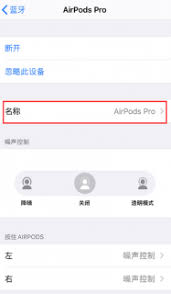
6. 断开连接:完成上述操作后,记得断开设备与电脑的连接。
注意事项
1. 更新ios系统:在进行更改之前,请确保您的iphone运行的是最新版本的ios系统,以确保功能的完整性和系统的稳定性。
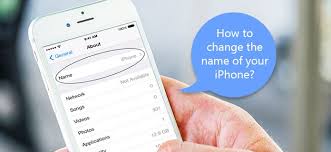
2. 备份数据:在进行任何系统设置前,建议备份您的数据,以防万一操作不当导致数据丢失。
3. 遵守规定:在更改设备名称时,请确保新名称不违反苹果的使用条款或当地法律法规。一些地区禁止使用特定的商标或品牌名作为设备名称。
4. 检查服务更新:更改名称后,所有与该设备相关的服务(如apple id、icloud等)的名称也需要相应更新。这通常会自动处理,但为了安全起见,建议检查这些服务的账户信息是否已经更新为新名称。
5. 测试应用程序:在某些情况下,更改设备名称可能会导致应用程序需要重新配置才能正常工作。在正式使用新名称前,请测试相关应用程序以确保一切正常。
通过以上方法,您可以轻松地在ios设备上更改设备名称,以满足个人喜好或管理需要。
免责声明:以上内容源自网络,版权归原作者所有,如有侵犯您的原创版权请告知,我们将尽快删除相关内容。